Så här uppdaterar du din iPhone med några få klick - iOS 17 tillgänglig
 Postat av Lisa Ou / 21 juli 2023 16:00
Postat av Lisa Ou / 21 juli 2023 16:00Hur uppdaterar jag min iPhone?
Apple släpper nya funktioner då och då för din iPhone. För att få dem behöver du bara uppdatera iOS-versionen av din iPhone. Dessa nya funktioner innehåller oftast säkerhetsuppdateringar och fixar buggar på din telefon. Dock är inte alla iOS-versioner tillgängliga på din telefon. Du kan bara uppdatera din iPhone på den iOS-version som stöds.
De flesta iPhone-användare vill alltid veta när iOS 17 kommer ut och kan inte vänta med att prova de nya funktionerna på sina enheter. Tja, som du kanske vet var iOS 17 releasedatum den 05 juni 2023. Du kan lära dig iOS-funktioner från Apples officiella webbplatser, inklusive ett nytt sätt att dela dina platser, anpassa dina egna klistermärken, dela dina kontaktnummer med det nya AirDrop-sättet, skapa din profil för Safari och mer.
Om så är fallet, hur uppdaterar jag iPhone? Innan du dyker in i vad du vill bör du kontrollera de kompatibla enheterna från den officiella webbplatsen eller följande blad. Läs sedan de detaljerade introduktionerna för att uppdatera din iPhone.
Kompatibla enheter med iOS 17:
| iPhone 15 | iPhone 15 Plus | iPhone 15 Pro |
| iPhone 15 Pro Max | iPhone 14 | iPhone 14 Plus |
| iPhone 14 Pro | iPhone 14 Pro Max | iPhone 13 |
| iPhone 13 mini | iPhone 13 Pro | iPhone 13 Pro Max |
| iPhone 12 | iPhone 12 mini | iPhone 12 Pro |
| iPhone 12 Pro Max | iPhone 11 | iPhone 11 Pro |
| iPhone 11 Pro Max | iPhone XS | iPhone XS Max |
| iPhone XR | iPhone SE (andra generationen eller senare) |
Du kommer att se 4 enkla metoder för att utföra det. Se dem nedan och välj det förfarande som passar dig bäst. Gå vidare för att lära dig hur du uppdaterar iOS på iPhone.
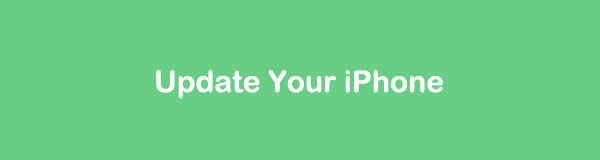
FoneLab gör att du kan fixa iPhone / iPad / iPod från DFU-läge, återställningsläge, Apple-logotyp, hörlursläge etc. till normalt tillstånd utan förlust av data.
- Fixa funktionshindrade iOS-systemproblem.
- Extrahera data från inaktiverade iOS-enheter utan dataförlust.
- Det är säkert och enkelt att använda.

Guide Lista
Del 1. Hur man uppdaterar iPhone på Inställningar App
Den första metoden du måste överväga är appen Inställningar på din iPhone. Den kan uppdatera din telefon utan att ladda ner appar från tredje part eller använda en USB-kabel. Du behöver bara en internetanslutning. Se stegen nedan om det.
steg 1Öppna appen Inställningar på din iPhone. Svep nedåt på skärmen för att se Allmänt knapp. Tryck på den för att se fler alternativ för din telefon. Högst upp i huvudgränssnittet trycker du på Programuppdatering knappen högst upp.
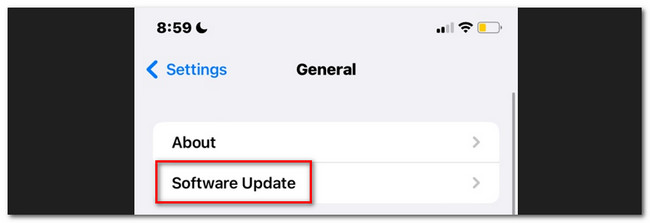
steg 2Du kommer att se tillgängliga uppdateringar för din iPhone. När du har hittat en, vänligen tryck på Hämta och installera knappen längst ner. Håll din iPhone ansluten till internet.
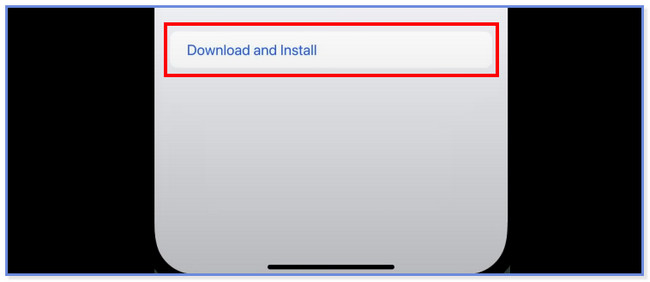
FoneLab gör att du kan fixa iPhone / iPad / iPod från DFU-läge, återställningsläge, Apple-logotyp, hörlursläge etc. till normalt tillstånd utan förlust av data.
- Fixa funktionshindrade iOS-systemproblem.
- Extrahera data från inaktiverade iOS-enheter utan dataförlust.
- Det är säkert och enkelt att använda.
Del 2. Hur man uppdaterar iPhone med iTunes
iTunes är känt för att köpa och ladda ner låtar till dina favoritlåtar. Vet du att du också kan använda den för att uppdatera din iPhone? Tja, det här är din tid att upptäcka det! iTunes är dock bara tillgängligt på Windows och tidigare macOS eftersom det har ersatts på det senaste macOS. Du kan gå vidare till nästa metoder om du inte har iTunes.
Se de detaljerade stegen nedan om hur iTunes uppdaterar din iPhone utan wifi.
steg 1Öppna din iTunes på din dator och anslut din iPhone till datorn. Använd en fungerande och kompatibel USB-kabel i processen. Efter det kommer du att märka iPhone enheten på vänster sida av huvudgränssnittet. Klicka på den och Sammanfattning knappen efteråt. Senare kommer du att se fler inställningar för din iPhone.

steg 2Till höger klickar du på Sök efter uppdatering knapp. iTunes kommer att hitta tillgängliga uppdateringar för din iPhone. Om den hittar en kommer versionen att visas på din skärm. Vänligen klicka på Hämta och uppdatera knappen efteråt. Följ instruktionerna på skärmen för att slutföra processen.
Obs: Det finns tillfällen då iTunes ber om ditt iPhone-lösenord. Vänligen ange rätt.
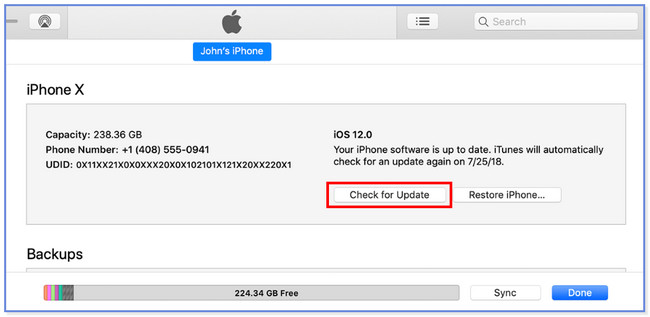
Del 3. Hur man uppdaterar iPhone med Finder
Finder och iTunes har bara samma procedur för att uppdatera din iPhone. De skiljer sig dock bara på vissa av sina knappar. Se stegen nedan för att uppdatera din iPhone med Finder.
steg 1Öppna Finder på din Mac. Efter det ansluter du iPhone till den via en USB-kabel. Vänligen klicka på iPhone ikonen på vänster sida av huvudgränssnittet. Klicka på den högra delen av verktyget Allmänt fliken för att se fler alternativ.
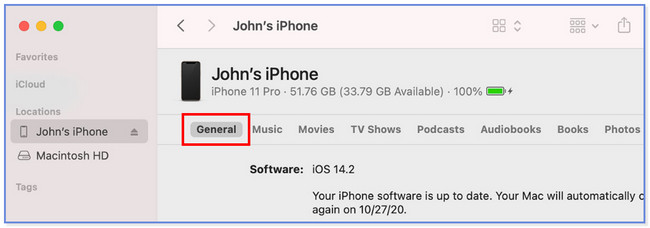
steg 2Klicka på i mjukvaruavsnittet Sök efter uppdatering knapp. Efter det kommer den direkt att söka efter en ny uppdatering för din telefon. Om det finns, klicka på Hämta och uppdatera knapp. Följ instruktionerna på skärmen för att slutföra processen efteråt.
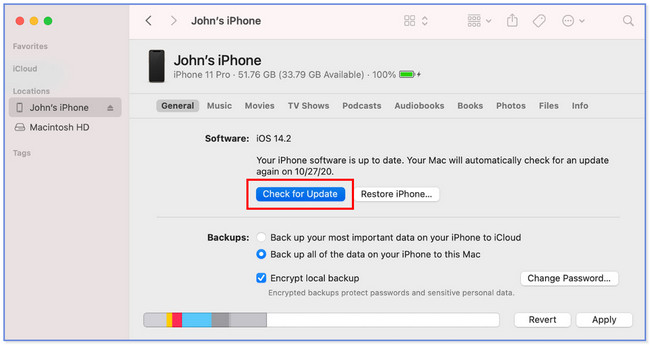
Del 4. Hur man uppdaterar iPhone med FoneLab iOS System Recovery
Du kan också uppdatera iPhone med hjälp av ett tredjepartsverktyg. Du kan använda FoneLab iOS System Recovery. Bortsett från det kan du göra mer med den här programvaran. Se dess övriga funktioner nedan.
FoneLab gör att du kan fixa iPhone / iPad / iPod från DFU-läge, återställningsläge, Apple-logotyp, hörlursläge etc. till normalt tillstånd utan förlust av data.
- Fixa funktionshindrade iOS-systemproblem.
- Extrahera data från inaktiverade iOS-enheter utan dataförlust.
- Det är säkert och enkelt att använda.
- Det kan fixa andra iPhone-fel, som loop-omstart, laddningsproblem, batteriladdning, etc.
- Den har 2 reparationslägen, som kallas Standardläge och Avancerat läge. Om du väljer Standardläge kommer dina filer att vara säkra eftersom verktyget inte raderar din iPhone-data. Men om du väljer Avancerat läge kommer iPhone-data att raderas. Om så är fallet, säkerhetskopiera dina filer omedelbart före processen.
- Den stöder alla iOS- och iPadOS-enheter.
- Den är tillgänglig på Mac och Windows.
Efter att ha känt till dess funktioner är det dags att förstå hur verktyget fungerar för att uppdatera din iPhone med FoneLab iOS System Recovery. Fortsätt nedan.
steg 1Ladda ner FoneLab iOS System Recovery på din dator. Ställ in den och starta den efteråt. Efter det väljer du iOS-systemåterställning knappen i det övre högra hörnet. Programvaran kommer att dyka upp de 50+ iPhone-problem som den stöder som den kan fixa. Klicka senare på Start knappen för att fortsätta.
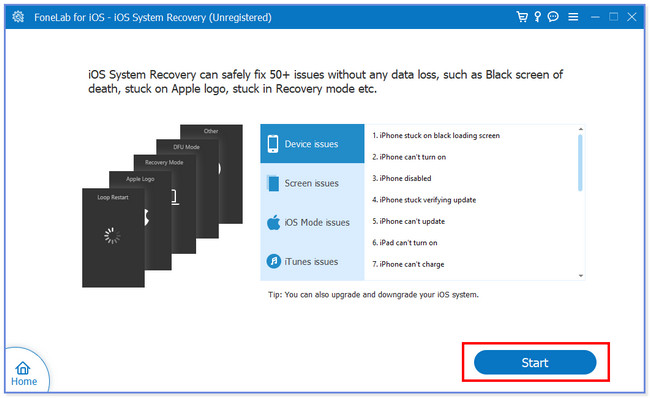
steg 2Vänligen välj Standardläge knappen överst i huvudgränssnittet. Klicka senare på Bekräfta knappen längst ner för att fortsätta till nästa skärm.
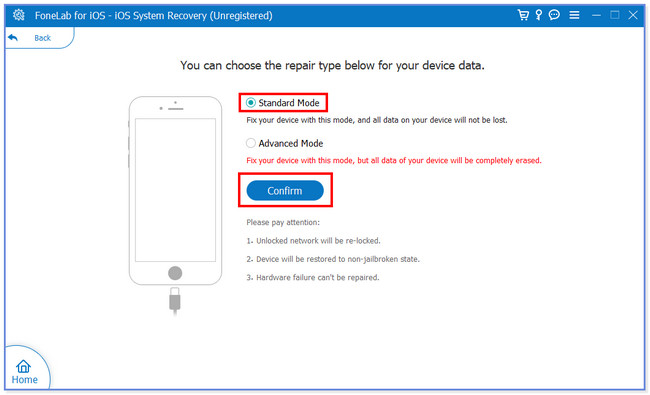
steg 3Programvaran kräver att du ansluter iPhone till datorn. Använd en kompatibel USB-kabel. Efter det sätter du din iPhone i återställningsläge. Om du inte vet hur, följ instruktionerna på skärmen. Välj modell för din iPhone.
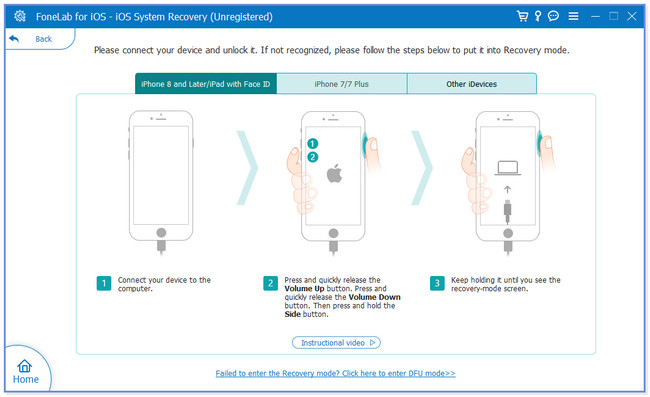
steg 4Programvaran kommer att ladda ner firmwarepaketet. Efter det kommer du att se information om din iPhone på skärmen. I avsnittet Uppdatera till version, välj den iOS-version du föredrar. Efter det klickar du på Reparera knappen för att börja uppdatera din iPhone.
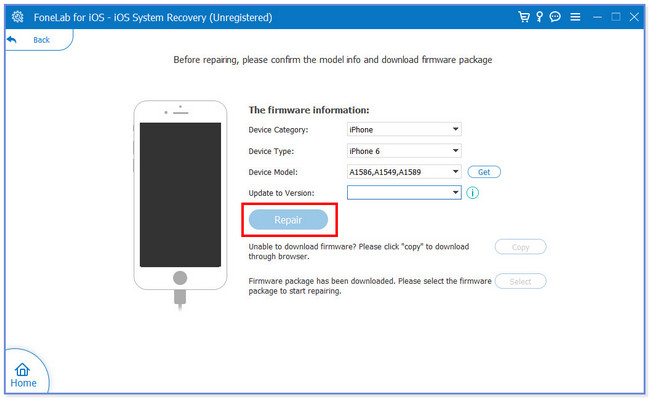
FoneLab gör att du kan fixa iPhone / iPad / iPod från DFU-läge, återställningsläge, Apple-logotyp, hörlursläge etc. till normalt tillstånd utan förlust av data.
- Fixa funktionshindrade iOS-systemproblem.
- Extrahera data från inaktiverade iOS-enheter utan dataförlust.
- Det är säkert och enkelt att använda.
Del 5. Vanliga frågor om hur man uppdaterar iPhone
Hur uppdaterar man appar på iPhone?
Öppna Apps Store på din iPhone genom att trycka på den. Efter det trycker du på Profil ikonen på huvudgränssnittet. Svep nedåt så ser du väntande uppdateringar för dina appar. Tryck på Uppdatering knappen på höger sida av appen. Om du vill uppdatera alla iPhone-appar trycker du på Uppdatera alla knapp.
Varför får jag inte iOS 17-uppdatering?
Den vanligaste anledningen till att din iPhone inte kan få 1OS 16-uppdateringen är att din telefon är inkompatibel. Kontrollera dina iPhone-modeller om så är fallet och gå till Apples officiella webbplats, https://www.apple.com/ph/ios/ios-16/, för att kontrollera om iOS 17 stöder din iPhone-modell. Om inte kan du inte få de släppta nya funktionerna i iOS-versionen.
Hur uppdaterar jag till iOS 17 utan tillräckligt med utrymme?
Det första du måste göra är frigör lagringsutrymme på din iPhone. Det gör du genom att radera oanvända appar eller deras cacheminne. Att göra det:
- Gå till Inställningar app på din iPhone.
- Tryck på iPhone Lagring och välj de appar du vill avinstallera eller rensa cacheminnet.
- Tryck på Ladda ner appen eller ta bort appen knapp.
Vissa standardappar har dock inte dessa knappar, som Safari. Om så är fallet kan du inte radera deras data. I Safaris fall, tryck på Rensa historik och webbplatsdata knapp.
Hur lång tid tar det att uppdatera iPhone?
Det beror på internethastigheten, filstorleken och mer när du uppdaterar din iPhone. Vanligtvis tar det mer än en timme att avsluta det.
Hur uppdaterar man programvara på iPhone?
Gå till app Storetrycker du på din profilbild i det övre högra hörnet. Rulla ned för att se alla tillgängliga uppdateringar och tryck på Uppdatera alla or Uppdatering knappknapparna för att börja.
Hur uppdaterar jag Tiktok på iPhone?
Gå på samma sätt till app Storetrycker du på din profilbild i det övre högra hörnet. Rulla ner och hitta TikTok, Tryck på Uppdatering knappen och vänta på den.
Det är så bekvämt att uppdatera din iPhone. Vi hoppas att du också överväger FoneLab iOS System Recovery eftersom den kan uppdatera eller till och med nedgradera din iPhone med några få klick. Hur som helst, om du har några fler iPhone-problem, tveka inte att kontakta oss.
FoneLab gör att du kan fixa iPhone / iPad / iPod från DFU-läge, återställningsläge, Apple-logotyp, hörlursläge etc. till normalt tillstånd utan förlust av data.
- Fixa funktionshindrade iOS-systemproblem.
- Extrahera data från inaktiverade iOS-enheter utan dataförlust.
- Det är säkert och enkelt att använda.
Nedan finns en videohandledning som referens.


